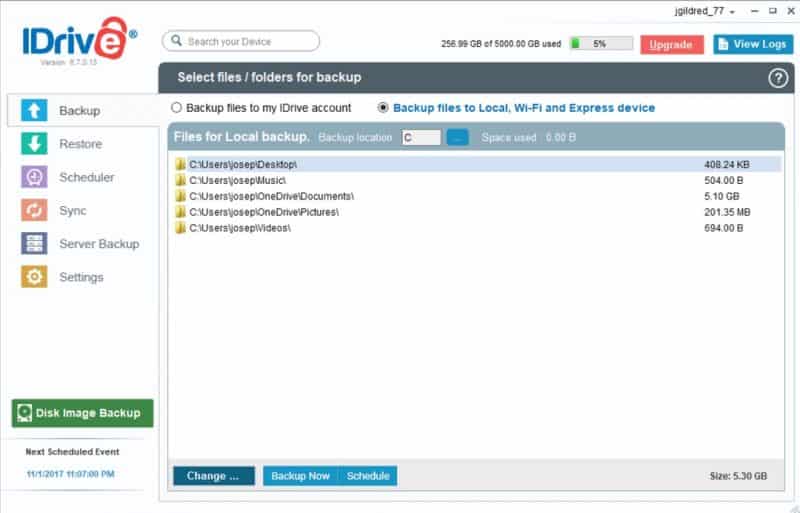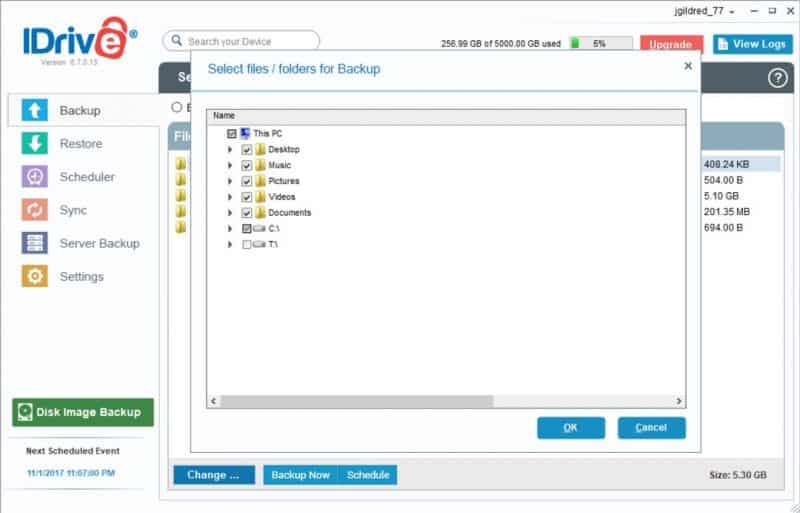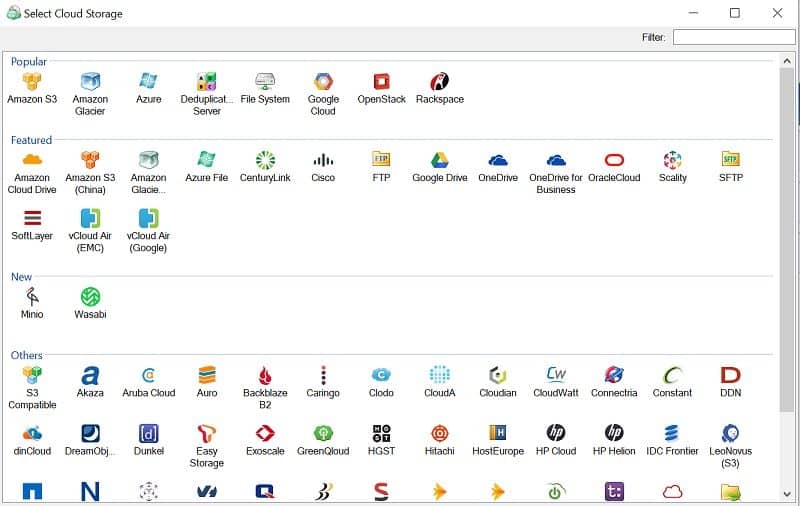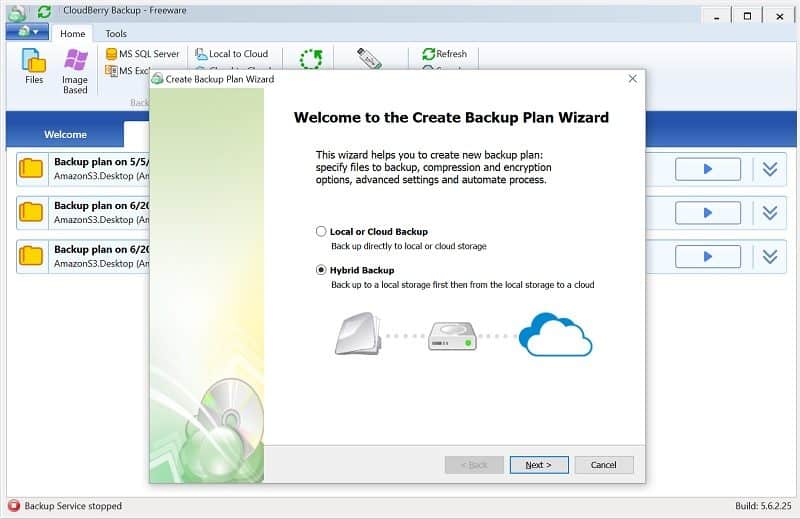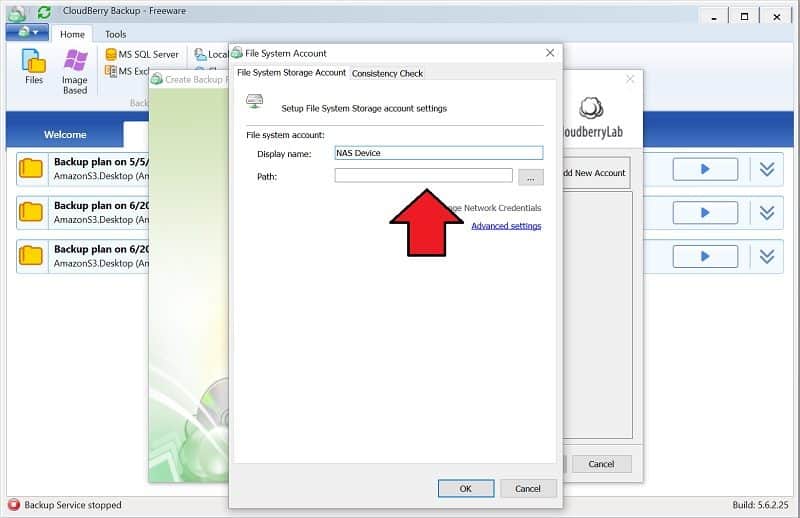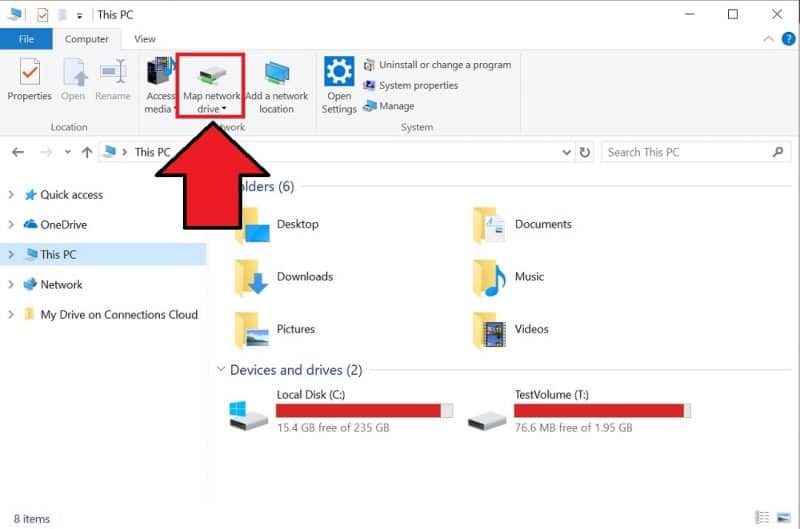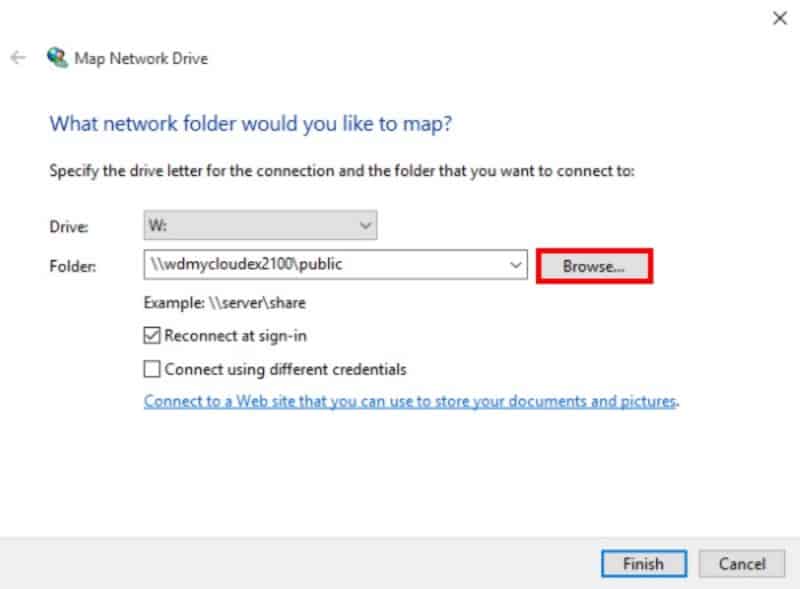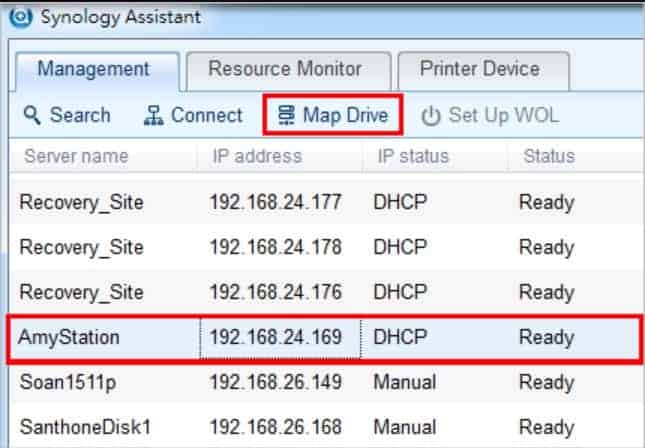Jak zálohovat NAS do cloudu
Neexistuje nic jako zařízení NAS, které by potlačovalo naše hlouposti. Ať už používáte jeden k provozování vlastního osobního cloudového úložného systému k hostování vaší filmové sbírky nebo k zálohování firemních dat, paměťová zařízení připojená k síti jsou moderní a utilitární – stejně jako pár maskovacích nákladních šortek.
Není pochyb o tom, že přenos dat do az NAS zařízení je rychlejší než práce s cloudem. Jak jsme však podrobně uvedli jinde, nejlepší přístup k hostování souborů – ať už pro cloudové úložiště nebo online zálohování – je použít oba přístupy.
Důvod je jednoduchý: zatímco lokální tlačení souborů může být rychlejší, zařízení NAS jsou náchylnější k poškození než cloudové servery. Navíc pro ty, kteří potřebují pracovat na cestách, mají cloudové servery tendenci být snadněji přístupné vzdáleně díky záložním zdrojům energie a místním technikům..
Přestože je však zásluha uchovávat data lokálně i vzdáleně teoreticky zcela jasná, tyto zásluhy mají tendenci rychle se rozmazlovat tváří v tvář nepřízni (tj. Příliš mnoho práce). Klíčem je nalezení online zálohovací služby, která podporuje hybridní zálohování spravováním místních i vzdálených zálohovacích procesů. Dobrou zprávou je, že možnosti zahrnují dvě z nejlepších dostupných online zálohovacích možností, které jsou dnes k dispozici: přečtěte si o nich v naší recenzi IDrive a recenzi CloudBerry Backup.
V této příručce se podíváme na proces zálohování NAS s oběma službami a pomůžeme vám na cestě k získání dat NAS v cloudu, kde bude v bezpečí před pustošením času i rozlitých nápojů.
IDrive NAS Backup
Ať už uvažujete o IDrive Personal nebo IDrive Business jako o poskytovateli online zálohování, oba nabízejí zálohu pro zařízení NAS. Ve skutečnosti je IDrive jednou z nejpřístupnějších služeb dostupných na platformě a dokáže zálohovat neomezené množství počítačů a smartphonů. Z tohoto důvodu nabízíme IDrive prominentně v našem nejlepším online záložním manuálu pro firmy (další informace si můžete přečíst také v naší recenzi IDrive for Business).
První věcí, kterou musíte udělat, abyste mohli začít zálohovat váš NAS pomocí IDrive, je přihlášení k účtu a stažení klientského softwaru. IDrive nenabízí bezplatnou zkušební verzi, ale má navždy bezplatný plán 5 GB. To nebude stačit na ochranu vašeho NAS, ale bude stačit, abyste si jisti, že se vám služba líbí, než zaplatíte další.
Jednou z vymožeností, kterou nabízí IDrive, je, že existují dva různé způsoby, jak můžete zálohovat data NAS: jako mapovanou jednotku nebo pomocí vyhrazené aplikace NAS.
Záloha jednotky Maped Drive IDrive
Zálohování NAS jako mapované jednotky vyžaduje použití standardního IDrive desktopového klienta. Tento proces je docela jednoduchý: je to jako zálohování pevného disku.
Pokud jste provedli kroky k mapování, měla by se vaše nastavení NAS zobrazit jako jednotka ve vašem souborovém systému (viz část o mapování zařízení NAS níže). Chcete-li přidat tuto jednotku do zálohy IDrive, začněte kliknutím na záložku „záloha“ klienta. Střední panel zobrazuje jednotky a složky již přidané do plánu zálohování.
Chcete-li přidat zařízení NAS, klikněte na tlačítko „změnit“ dole. To vám umožní změnit plán zálohování, včetně přidání nových umístění souborů, jako je vaše mapovaná jednotka.
Po přidání se vaše jednotka NAS začne zálohovat do cloudu.
IDrive NAS Apps
IDrive ve skutečnosti vytváří vyhrazené aplikace založené na prohlížeči, které jsou navrženy pro zálohování konkrétních zařízení NAS. Najdete zde aplikace pro čtyři přední značky: Synology, QNAP, Netgear a Asustor.
Použití vyhrazené aplikace udržuje vysoké standardy zabezpečení IDrive, včetně 256bitového AES při přenosu a v klidu, plus možnost soukromého šifrování. Aplikace založené na prohlížeči vám také umožňují vytvářet více sad záloh, naplánovat zálohování a sledovat aktivitu s protokoly.
Nastavení obvykle vyžaduje provedení některých konfigurací. Například u Synology se budete muset do zařízení přihlásit jako správce a stáhnout a nainstalovat konkrétní soubor SPK pro své zařízení.
IDrive udělá pěknou práci, když vás provede požadovanými kroky pro každé podporované zařízení NAS na svých webových stránkách:
- Pokyny pro zálohování Synology
- Pokyny pro zálohování QNAP
- Pokyny pro zálohování Netgear
- Pokyny pro zálohování Asustoru
Pokud však chcete věci udržet jednoduché, stačí jít s mapovanou zálohou.
IDrive Express & Zálohování NAS
Než se dostaneme k CloudBerry Backup, je třeba zmínit ještě jednu kritickou výhodu použití IDrive pro zálohování NAS: IDrive Express.
IDrive Express je kurýrní služba, kterou lze použít jak pro načítání dat do cloudu, tak pro jejich zpětné získání. Pro zálohování vám IDrive pošle externí disk 3TB, na který můžete načíst data NAS. Pošlete ji zpět a technici IDrive jej načtou přímo na server za vás.
Výhodou je, že počáteční zálohování přes internet, zejména u velkého množství dat, může trvat několik týdnů. Načtení dat na disk, odeslání e-mailem IDrive a nechání někoho připojit se k serveru a načíst je přímo trvá jen několik dní.
Totéž platí pro obnovu dat. Necháte-li IDrive načíst vaše data na externí disk a odeslat vám je, můžete výrazně zkrátit časový rámec pro zotavení po havárii. Pro někoho, kdo se snaží podnikat, je to velká věc.
Ještě lépe, na rozdíl od několika jiných online záloh, které poskytují kurýrní služby, IDrive to vše zdarma jednou ročně pro osobní uživatele a třikrát ročně pro firemní uživatele..
CloudBerry NAS Backup
CloudBerry Backup je trochu jiné zvíře než IDrive a podobné služby v tom, že společnost ve skutečnosti neposkytuje žádný serverový prostor pro zálohování vašich dat. Místo toho získáte software, který lze konfigurovat pro práci s různými cloudovými službami.
Možnosti zahrnují výběr IaaS oblíbený u firem jako Amazon S3, Microsoft Azure, Google Cloud a Backblaze B2. CloudBerry Backup nyní pracuje s více než padesáti různými službami, což daleko předčí podobné nástroje pro zálohování, jako jsme diskutovali v naší recenzi Arq Backup a Duplicati..
Před zálohováním zařízení NAS pomocí služby CloudBerry Backup budete muset najít vhodnou službu úložiště.
Pokud chcete ušetřit peníze a plánovat většinu používání zařízení NAS pro přístup k souborům, použijte službu jako Amazonský ledovec, která je určena pro archivaci. Je to pomalejší, ale také levnější. Pokud potřebujete rychlejší přístup, ale přesto chcete ušetřit, Backblaze B2 je skvělá volba rozpočtu. Stojí to jen 0,005 $ centů za gigabajt za měsíc, což je jen nepatrně více než ledovec.
Rovněž budete muset zakoupit softwarovou licenci od CloudBerry Labs. Každá licence se vztahuje pouze na jeden počítač, ale to zahrnuje tolik úložných zařízení NAS, kolik chcete. Desktopový klient Windows stojí pouhých 29,99 $. Firemní uživatelé mohou také zvážit vydání serveru.
Můžete vyzkoušet libovolného klienta CloudBerry Backup s 15denní bezplatnou zkušební verzí, abyste se ujistili, že odpovídá vaší záložní strategii. CloudBerry Backup má také samostatné klienty pro Synology a QNAP, ale ani jeden z nich již není podporován.
Jakmile si stáhnete software a usadíte se na poskytovateli cloudu, který bude sloužit jako záložní úložiště, je všechno ostatní jednoduché, pokud máte namapován NAS..
Spusťte klienta CloudBerry Backup a klikněte na tlačítko „soubory“ v levém horním rohu. Zobrazí se okno se dvěma možnostmi: „místní nebo cloudová záloha“ a „hybridní záloha“.
Vyberte hybrid. Hybridní zálohování, které bylo přidáno do sady funkcí CloudBerry v květnu 2023, zkracuje dobu zpracování tím, že nejprve nahraje zařízení NAS a poté zkopíruje soubory z NAS do cloudu. Spojením všeho do jednoho procesu zálohování nemusíte vytvářet a spravovat dva samostatné plány zálohování. To šetří čas a také klade mnohem menší nároky na počítačové prostředky.
Cestu k vašemu zařízení NAS budete muset zadat kliknutím na „přidat nový účet“ na další obrazovce a výběrem místa, kam jste zařízení namapovali..
Poté budete muset vybrat službu cloudového úložiště a pravděpodobně zadat některé přístupové klíče, které z této služby budete muset získat. Naše úvodní příručky pro Amazon S3 a Microsoft Azure vám pomohou s touto stranou rovnice.
Poté můžete nastavit plán zálohování a povolit užitečné funkce, jako je komprese souborů, zálohování na úrovni bloku a místní šifrování. Podrobnější pohled na tento proces najdete v našem článku o nastavení hybridního zálohování pro malé a střední podniky s funkcí CloudBerry Backup..
Jak mapovat zařízení NAS ve Windows
IDrive (pokud nepoužíváte aplikaci NAS) a CloudBerry Backup fungují nejlépe, pokud vaše zařízení NAS budou mapována před zálohováním. S ohledem na to zde uvádíme několik ukazatelů, jak to udělat. U systému Windows 10 je tento proces velmi jednoduchý. Otevřete Průzkumník souborů a vyberte „Tento počítač“. Poté v horní části okna klikněte na tlačítko „mapovat síťovou jednotku“.
Vyberte písmeno jednotky, kterou chcete použít, a klikněte na procházet. Poté vyberte umístění sdílené složky NAS, které chcete mapovat. To vyžaduje, abyste již připojili svůj NAS, aby se zobrazoval ve vašem systému souborů. Pokyny k tomu poskytne váš poskytovatel NAS.
Klikněte na „Dokončit“ a vaše zařízení NAS by mělo být zmapováno. Od té doby ji můžete vybrat stejně jako další jednotka pro zálohování.
Mnoho výrobců NAS také zahrnuje možnosti mapování do svého softwaru. Například pomocí nástroje Synology Assistant můžete namapovat sdílenou složku na písmeno jednotky pomocí jednoduchého procesu průvodce.
Mapování složek NAS na písmeno jednotky by v každém případě nemělo uživatelům systému Windows způsobovat mnoho problémů.
Závěrečné myšlenky
IDrive a CloudBerry Backup jsou dvě vynikající a relativně levné volby pro zálohování NAS, ale existují i jiné možnosti. CrashPlan poskytuje neomezené zálohování NAS pro systémy Mac a Linux, což z něj činí takovou volbu. Náš průvodce nejlepší online zálohou pro poskytovatele NAS poskytne několik dalších nápadů.
Zálohováním NAS do cloudu budete dodržovat zlaté pravidlo zálohování dat, známé jako pravidlo 3-2-1:
- Ponechejte si alespoň tři kopie vašich údajů
- Udržujte kopie na nejméně dvou různých médiích (tj. Na zařízeních)
- Ponechejte alespoň jednu kopii mimo pracoviště
Pro domácí uživatele to poskytuje míru jistoty, že rodinné fotografie uložené ve vašem NAS nebudou ztraceny při povodni, požáru nebo záchvatu batolete. Pro uživatele SMB to znamená, že vaše firma nebude neočekávaně explodovat. Úložná zařízení NAS představují obrovské pohodlí, ale toto pohodlí je za cenu. Pojištění dat NAS zálohováním do cloudu je chytré.
Máte dotazy nebo komentáře? Dejte nám vědět v komentářích níže a děkujeme za přečtení!